Windows 시스템 이미지 관리자 사용자 인터페이스 개요
Windows SIM(Windows 시스템 이미지 관리자) 사용자 인터페이스에는 일련의 창이 포함되어 있습니다. 이러한 창을 사용하여 Windows 이미지(.wim) 파일을 열어 파일을 무인 응답 파일을 만든 다음, 응답 파일의 각 구성 단계에 구성 요소와 패키지를 추가할 수 있습니다.
다음 스크린샷은 Windows SIM 사용자 인터페이스를 보여 줍니다.
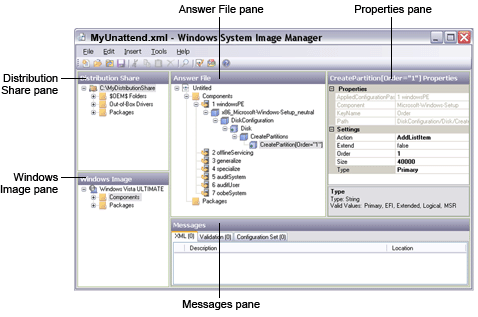
Windows SIM 창
배포 공유 창
배포 공유 창에는 트리 뷰에 현재 열려 있는 배포 공유 폴더가 표시됩니다. 위쪽 노드를 선택한 다음, 창에서 마우스 오른쪽 단추를 클릭하여 배포 공유 폴더를 선택, 만들기, 탐색 및 닫을 수 있습니다. 항목을 마우스 오른쪽 단추로 클릭하여 열려 있는 배포 공유 폴더의 항목을 응답 파일에 추가할 수 있습니다. 자세한 내용은 배포 공유 및 구성 집합 개요를 참조하세요.
응답 파일 창
응답 파일 창에는 Windows 설치 구성 단계, 각 단계에 적용할 설정 및 설치할 패키지가 표시됩니다. 기존 응답 파일을 열어 변경하거나, Windows 이미지에 대해 응답 파일의 설정에 대한 유효성을 검사하거나, 새 응답 파일을 만들 수 있습니다. 자세한 내용은 응답 파일 개요를 참조하세요.
Windows 이미지 창
Windows 이미지 창에는 현재 열려 있는 Windows 이미지가 트리 뷰에 표시됩니다. 트리가 확장되면 이미지의 모든 구성 요소와 패키지가 표시되고 응답 파일 창의 응답 파일에 추가할 수 있습니다. 자세한 내용은 Windows 이미지 파일 및 카탈로그 파일 개요를 참조하세요.
속성 창
속성 창에는 선택한 구성 요소 또는 패키지의 속성과 설정이 표시됩니다. 속성 창을 사용하여 설정을 변경하고 패키지의 경우 Windows 기능 선택을 변경할 수 있습니다. 속성 창 아래쪽에 Windows SIM은 설정의 이름과 연결된 Microsoft® .NET 형식을 표시합니다. 자세한 내용은 구성 요소 설정 및 속성 참조를 참조하세요.
메시지 창
메시지 창은 XML, 유효성 검사 및 구성 집합의 세 가지 탭으로 구성됩니다. 메시지 창에서 탭을 클릭하면 메시지 유형, 설명 및 문제의 위치가 표시됩니다.
메시지 창에 표시되는 메시지 유형은 정보용입니다. 구성 집합이 만들어진 경우 메시지가 구성 집합 탭에 표시됩니다. 자세한 내용은 배포 공유 및 구성 집합 개요를 참조하세요.
Windows SIM 메뉴
파일 메뉴
| 메뉴 명령입니다. | 설명 |
|---|---|
새 응답 파일 |
새 응답 파일을 만듭니다. |
응답 파일 열기 |
기존 응답 파일을 엽니다. |
응답 파일 닫기 |
현재 열려 있는 응답 파일을 닫습니다. |
응답 파일 저장 |
현재 열려 있는 응답 파일을 저장합니다. |
다른 이름으로 응답 파일 저장… |
대화 상자를 열어 현재 작업 중인 응답 파일의 이름을 지정할 수 있습니다. |
배포 공유 선택 |
유효한 배포 공유 폴더를 엽니다. |
배포 공유 닫기 |
현재 열려 있는 배포 공유 폴더를 닫습니다. |
Windows 이미지 선택 |
Windows 이미지 파일을 찾아 선택합니다. |
Windows 이미지 닫기 |
현재 열려 있는 Windows 이미지 파일을 닫습니다. |
종료 |
Windows SIM을 닫습니다. |
편집 메뉴
| 메뉴 명령입니다. | 설명 |
|---|---|
잘라내기 |
강조 표시된 텍스트 또는 트리 구조(무인 및 속성)를 삭제합니다. |
Copy |
강조 표시된 텍스트 또는 트리 구조(모든 창)를 복사합니다. |
붙여넣기 |
텍스트 또는 트리 구조(무인 및 속성)를 붙여넣습니다. |
삭제 |
현재 선택된 항목 또는 텍스트를 삭제합니다. (항목이 이동식이 아닌 경우 이 명령을 사용하지 않도록 설정할 수 있습니다.) |
찾기 |
검색 대화 상자를 열어 Windows 이미지와 응답 파일, 배포 공유 또는 특정 항목에 대한 메시지를 검색합니다. |
변경 내용 되돌리기 |
최신 사용자 지정을 되돌립니다. |
이미지 값 쓰기 |
현재 열려 있는 Windows 이미지의 설정 값을 응답 파일에 씁니다. |
응답 파일에 추가 |
구성 요소의 경우 사용 가능한 패스를 보여주는 하위 메뉴가 열립니다. 항목과 해당 자식 항목이 Unattend.xml 응답 파일에 추가됩니다. 패키지는 Unattend.xml 응답 파일의 패키지 섹션에 자동으로 추가됩니다. |
메뉴 삽입
| 메뉴 명령입니다. | 설명 |
|---|---|
동기 명령 |
구성 패스에 동기 명령을 추가합니다. windowsPE, specialize, auditUser 또는 oobeSystem 구성 단계를 선택할 수 있습니다. 구성 패스를 선택하면 명령줄과 실행 순서를 지정할 수 있도록 창이 열립니다. |
드라이버 경로 |
구성 패스에 드라이버 경로를 추가합니다. 드라이버 경로를 사용하여 드라이버 경로를 추가할 구성 패스를 선택할 수 있습니다. 그런 다음, 드라이버 경로가 파일 또는 폴더를 선택할 수 있는 창을 엽니다. |
패키지 |
패키지의 위치를 찾아볼 수 있는 창을 엽니다. 그런 다음, 파일 또는 폴더의 패키지를 현재 열려 있는 응답 파일에 삽입합니다. |
도구 메뉴
| 메뉴 명령입니다. | 설명 |
|---|---|
중요한 데이터 숨기기 |
로컬 계정 암호를 읽을 수 없는 텍스트로 응답 파일에 저장합니다. 도메인 암호, 제품 키 및 기타 중요한 데이터는 숨겨지지 않습니다. |
응답 파일 유효성 검사 |
응답 파일에서 XML 및 기타 설정의 유효성을 검사합니다. 설정은 현재 열려 있는 Windows 이미지에 대해 유효성이 검사됩니다. |
구성 집합 만들기 |
새 구성 집합을 생성합니다. |
배포 공유 살펴보기 |
Windows 탐색기 또는 파일 탐색기 보기에서 배포 공유 폴더를 엽니다. |
배포 공유 만들기 |
배포 공유 폴더 및 하위 폴더를 만듭니다. |
패키지 가져오기 |
패키지를 포함하는 폴더로 이동한 다음, 현재 열려 있는 배포 공유로 가져올 수 있습니다. 자세한 내용은 배포 공유에 패키지 추가를 참조하세요. |
카탈로그 만들기 |
카탈로그 파일을 생성합니다. 자세한 내용은 Windows 이미지 또는 카탈로그 파일 열기를 참조하세요. |
도움말 메뉴
| 메뉴 명령입니다. | 설명 |
|---|---|
이미지 관리자 도움말 |
사용자 가이드를 표시합니다. |
무인 참조 |
무인 Windows 설치 참조를 표시합니다. |
정보 |
버전, 저작권 및 라이선스 정보를 표시합니다. |
Windows SIM 단추
| 단추 이름 | 함수 |
|---|---|
새 응답 파일 |
새 응답 파일을 만듭니다. |
응답 파일 열기 |
기존 응답 파일을 엽니다. |
응답 파일 닫기 |
현재 선택한 응답 파일을 닫습니다. |
응답 파일 저장 |
현재 열려 있는 응답 파일을 저장합니다. |
잘라내기, 복사, 붙여넣기, 삭제 |
데이터를 조작합니다. |
찾기 |
Windows 이미지 및 응답 파일, 배포 공유 또는 메시지 창 내에서 검색할 수 있습니다. |
응답 파일 유효성 검사 |
열린 카탈로그 파일의 설정에 대해 응답 파일의 유효성을 검사합니다. |
구성 집합 만들기 |
구성 집합을 만듭니다. |
도움말 목차 |
사용자 가이드를 표시합니다. |